如果我们想要懒人听书在通知栏里面显示的话该怎么来操作呢,如果你还不知道的话那么现在跟小编一起来看看吧。
懒人听书怎么在通知栏显示?懒人听书在通知栏显示方法
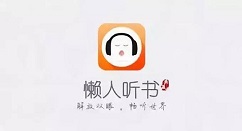
1、首先我们打开设置
2、点击应用
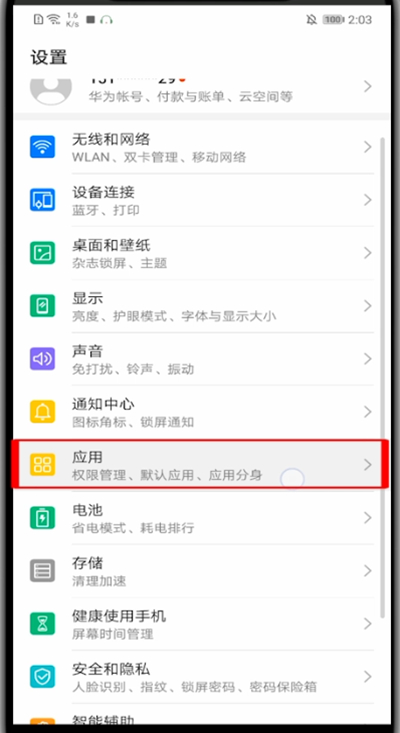
3、点击应用管理
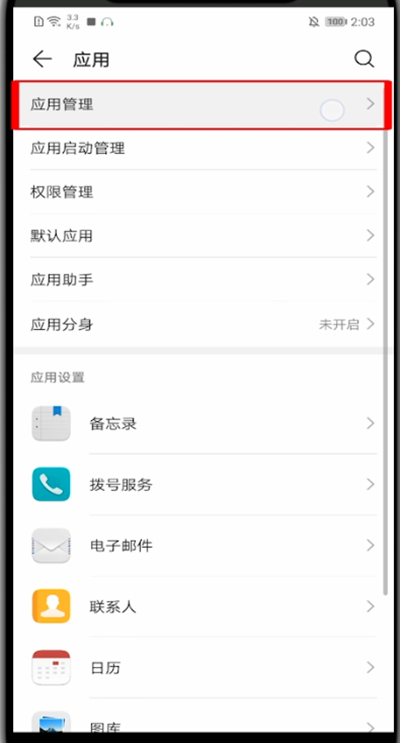
4、找到懒人听书点击进入
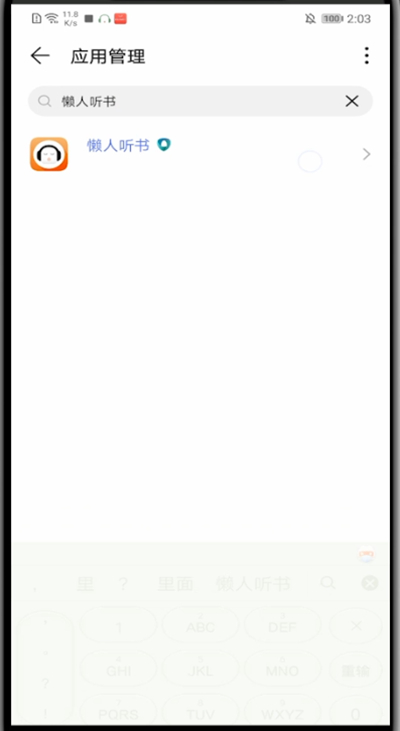
5、点击通知管理
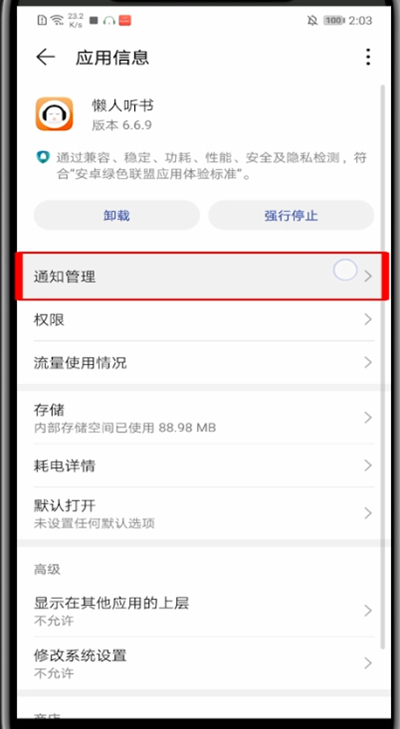
6、勾选允许通知即可
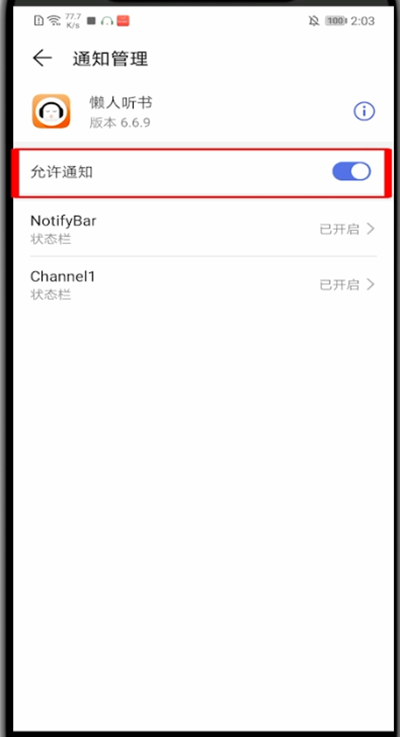
以上就是小编为大家带来的懒人听书怎么在通知栏显示的操作方法,更多精彩教程尽在ZI7下载站!

99.65MB
点击查看
17.65MB
点击查看
40.18MB
点击查看
40.92MB
点击查看
28.98MB
点击查看
109.07MB
点击查看